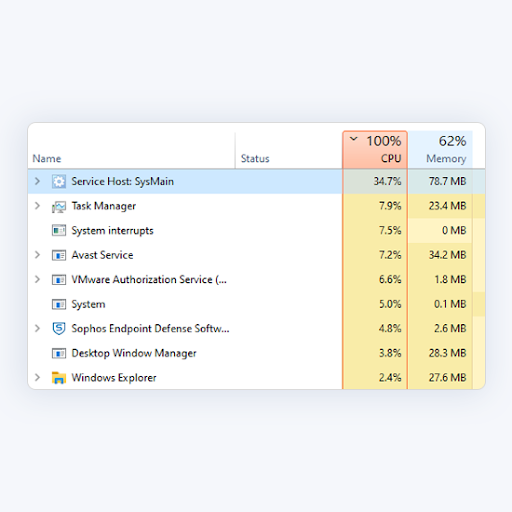Kesalahan kemungkinan pangkalan data kemas kini tetingkap yang dikesan telah menjadi umum, seperti yang dilaporkan oleh sejumlah Pengguna Windows 10 .Kesalahan ini memberi pengguna pengalaman yang tidak menyenangkan dengan Kemas kini Windows dan, dalam kebanyakan kes, dapat mencegah kemas kini daripada dipasang. Dalam beberapa kes, ia bahkan dapat mengelakkan Penyelesai Masalah Pembaruan Windows berfungsi dengan baik.

Artikel ini menggariskan arti potensi ralat pangkalan data kemas kini tetingkap yang dikesan, apa yang menyebabkannya, dan bagaimana menyelesaikannya.
Baca yang Disyorkan: Tidak Dapat Mencapai Pelayan Pengaktifan Windows
Apakah ralat pangkalan data kemas kini tetingkap yang mungkin dikesan?
Pada beberapa kesempatan, pengguna melihat kemungkinan ralat pangkalan data Windows Update dikesan ketika mereka melakukan kemas kini Windows. Ia biasanya menunjukkan masalah atau kerosakan sistem operasi Windows.
mengapa papan kekunci komputer saya menambah huruf semasa saya menaip
Walau bagaimanapun, penggunaan dapat menemui ralat Pangkalan data kemas kini Windows yang dikesan semasa beberapa proses mengenai kemas kini Windows. Sebagai contoh
- Semasa anda menggunakan Penyelesai Masalah Pembaruan Windows untuk menyelesaikan beberapa masalah Pembaruan Windows secara automatik
- Apabila anda memilih beberapa fungsi pembaikan komputer lain seperti Pembaikan Windows Update, Repair Windows Update Database Corruption, atau Repair Windows Update komponen.
- Semasa anda mengemas kini sistem Operasi Windows anda
- Semasa anda memasang Kemas kini Windows secara manual
Apabila anda melihat kemungkinan ralat pangkalan data kemas kini tetingkap dikesan, anda mungkin juga menemui kod yang berbeza atau kadang-kadang tidak ada kod sama sekali. Walau bagaimanapun, penyelesaiannya sama seperti yang akan dijelaskan dalam artikel ini.
Apa yang menyebabkan kemungkinan ralat pangkalan data kemas kini tetingkap dikesan
Seperti yang disebutkan di atas, kesalahan ini berkaitan dengan Pembaruan Windows dan komponennya dan dapat terjadi dalam beberapa kesempatan. Terdapat banyak kemungkinan penyebab ralat ini, termasuk
- Pemulihan sistem yang rosak
- Jangkitan perisian hasad atau virus
- Bug perisian
- Pemacu perkakasan yang ketinggalan zaman
- Sambungan rangkaian yang lemah / tidak stabil
- Cache Kemas kini Windows penuh.
- Menggunakan Kunci sistem Operasi Windows yang rosak atau cetak rompak
Nota: Walaupun mesej ralat ini sering menjadi pendahulu ‘drama komputer’ yang lebih besar, anda tidak perlu risau. Anda boleh memperbaikinya dan terus bekerja di komputer anda seperti biasa.
Cara memperbaiki ralat pangkalan data kemas kini windows yang mungkin dikesan pada Windows 10
Banyak pengguna sering merasa letih ketika mereka menghadapi kemungkinan terdapat kemungkinan mesej yang dikesan akan dikemas kini. Anda boleh menggunakan penyelesaian berikut untuk memperbaiki ralat ini:
Penyelesaian awal
Sebelum anda mendapatkan penyelesaian teknikal untuk kemungkinan mesej ralat pangkalan data kemas kini tetingkap dikesan, gunakan penyelesaian berikut untuk mencuba dan menyelesaikan masalah
- Ubah penghala rangkaian anda untuk menyelesaikan masalah jika berkaitan dengan rangkaian. Kadang kala rangkaian yang tidak stabil dapat menghalang kemas kini Windows daripada berjaya memuat turun atau memasang.
- Imbas PC anda dengan perisian antivirus yang berkualiti. Jangkitan malware dan virus diketahui menyebabkan banyak kesalahan komputer. Mengimbas komputer anda akan membantu menghapus malware atau virus yang mungkin menyebabkan ralat.
- Matikan perisian antivirus anda buat sementara waktu, beberapa perisian antivirus pihak ketiga yang sangat sensitif dapat menandakan beberapa komponen Windows Update dan menyebabkan kesalahan. Anda boleh mematikan perisian antivirus buat sementara waktu sehingga anda selesai dengan aktiviti tersebut.
Sekiranya jalan keluar ini tidak berfungsi, anda boleh meneruskan langkah-langkah berikut untuk memperbaiki kemungkinan ralat pangkalan data kemas kini tetingkap dikesan.
Betulkan # 1: Boot Komputer dalam Safe Mode
Boot komputer dalam Safe Mode membolehkan anda memulakan komputer dengan hanya aplikasi penting semasa pelancaran Windows. Windows akan bermula dan berjalan hanya pada pemacu yang paling stabil. Selain itu, proses tidak penting yang mungkin menyebabkan ralat tidak akan bermula semasa Pelancaran Windows. Dengan cara ini, anda dapat mencari dan mematikan komponen bukan teras yang merupakan sebab yang munasabah dari mesej ralat.
Untuk memulakan PC anda pada Safe Mode:
- Klik Mulakan butang> Pilih Ikon kuasa .
- Tekan Tekan kekunci ke bawah dan klik Mulakan semula .
- Pada menu baru pilih Selesaikan masalah > Pilihan Lanjutan > Tetapan Permulaan .
- Klik Mulakan Semula.
- Komputer anda akan dihidupkan semula, memberikan anda menu— pilih pilihan 4 untuk Aktifkan Safe Mode (atau pilihan 5 untuk memilih Safe Mode dengan Networking).
Setelah berada dalam Safe Mode, anda mungkin sekali lagi menjalankan perisian anti-malware dan membuang beberapa perisian hasad yang sukar atau menyahpasang kemas kini Windows yang baru dipasang yang boleh menyebabkan kerosakan Windows. Setelah selesai, mulakan semula komputer anda secara normal dan lihat apakah anda masih menghadapi mesej ralat.
Perbaiki # 2: Mulakan semula perkhidmatan Pembaruan Windows dan Hapus Fail Sementara Pembaruan Windows
Ramai pengguna telah melaporkan bahawa kesalahan ini sering berlaku apabila ada yang tidak kena dengan perkhidmatan Windows Update. Memulakan semula atau menetapkan semula perkhidmatan Windows Update dapat menyelesaikan ralat. Inilah cara menetapkan semula perkhidmatan Pembaruan Windows:
- Tekan Menang Logo + R bersama-sama untuk membuka dialog Jalankan.
- Seterusnya, taip perkhidmatan.ms c> kemudian tekan Masukkan untuk membuka Perkhidmatan Windows.

- Cari Kemas kini Windows dan> Klik kanan di atasnya> kemudian pilih Berhenti jika menunjukkan statusnya sekarang Berlari . Walau bagaimanapun, jika status perkhidmatan Kemas Kini Windows tidak berjalan, anda boleh melangkau langkah ini.
- Sekarang, tekan lagi Menang Kunci Logo + E untuk membuka Terokai Fail r.
- Salin jalan ini: C: Windows SoftwareDistribution DataStore > kemudian tampalkannya di alamat File Explorer ba r> dan tekan Masukkan . Laluan ini akan membawa anda ke folder DataStore.

- Tekan Ctrl + A > kemudian tekan Padam untuk memadam semua folder dan fail dalam folder DataStore.

- Sekarang buka Muat turun Perisian folder. Salin jalan ini C: Windows SoftwareDistribution Muat turun > kemudian tampal di Bar alamat Penjelajah Fail > dan kemudian tekan Masukkan .

- Tekan Ctrl + A > kemudian tekan Padam untuk memadam semua folder dan fail dalam folder Muat turun.
- Sekarang mulakan semula perkhidmatan Windows Update. Kembali ke Perkhidmatan tingkap> Klik kanan pada Kemas kini Windows makan> kemudian pilih Mulakan .
Setelah selesai, cuba lagi untuk melakukan Pembaruan Windows dan lihat apakah anda masih menghadapi kemungkinan terdapat kemungkinan mesej dikesan pangkalan data kemas kini windows.
Betulkan # 3: Memperbaiki atau Membaiki fail sistem yang rosak
Fail sistem yang rosak adalah salah satu penyebab utama kemungkinan mesej dikesan ralat pangkalan data kemas kini tetingkap. Memperbaikinya akan membantu anda memperbaiki ralat dan membuat PC anda kembali normal.
Anda akan menggunakan kedua-dua Pemeriksa Fail Sistem (SFC) dan Perkhidmatan Imej Penerapan (DISM) , WIndows built-in tools, untuk memperbaiki ralat ini melalui Command Prompt.
Untuk membuka Prompt Perintah:
- Buka Pencarian Windows dan taip cmd
- Pilih Jalankan sebagai pentadbir r untuk membuka prompt arahan tinggi
- Di command prompt yang dinaikkan, ketik atau copy-paste arahan berikut, kemudian tekan enter selepas setiap perintah. Anda perlu mengimbas kesihatan komputer, mencari fail yang rosak, dan memperbaikinya menggunakan alat DISM.
DISM / Dalam Talian / Pembersihan-imej / imbasan kesihatan
Ketepikan / Dalam Talian / Pembersihan-Imej / Pemeriksaan Kesihatan
Ketepikan / Dalam Talian / Pembersihan-Imej / PulihkanHealt h - Catatan: anda memerlukan sambungan internet yang stabil. Di samping itu, alat DISM mungkin gagal sekiranya klien Windows Update rosak.
- Tutup command prompt dan buka sekali lagi setelah proses DISM selesai.
- Seterusnya, lakukan imbasan SFC untuk memeriksa dan memperbaiki kesalahan lain yang mungkin dilewatkan oleh alat DISM. Ketik (atau copy-paste) arahan ini dan tekan enter
sfc / scannow (Pastikan terdapat ruang antara sfc dan garis miring ke hadapan)
Imbasan DISM mungkin memerlukan sedikit masa untuk diselesaikan. Jadi, anda tetap sabar sehingga prosesnya selesai, kemudian keluar dari command prompt dan cuba lagi untuk melakukan Pembaruan Windows.
Betulkan # 4: Muat turun kemas kini secara manual dari Microsoft Update Catalog
Sekiranya kemungkinan ralat pangkalan data kemas kini tetingkap dikesan masih berlaku, anda boleh memuat turun kemas kini secara manual dari Katalog Kemas Kini Microsoft dan memasangnya secara manual di komputer anda. Ramai pengguna telah melaporkan bahawa penyelesaian ini berjaya.
- Buka Kemas kini Windows: Tekan Logo Menang> kemudian taip Kemas kini Windows > kemudian tekan Masukkan .
- Periksa Kemas kini anda tidak dapat memasang: Klik Lihat Sejarah .

- Perhatikan kod kemas kini yang tidak dapat dipasang misalnya KB3006137.
- Buka arahan prompt > taip arahan ini sisteminfo > kemudian Tekan Ente r untuk melihat jenis sistem anda.
Catatan: PC berasaskan X64 bermaksud OS Windows anda adalah PC berasaskan X86 64-bit bermaksud OS Windows anda adalah 32-bit. - Sekarang pergi ke Katalog Kemas kini Microsoft laman web rasmi.

- Seterusnya, ketik kod kemas kini yang ingin anda pasang atau muat turun, misalnya, KB3006137> kemudian tekan Enter atau klik Cari.
- Setelah hasil carian muncul, pilih kemas kini yang tepat untuk sistem operasi Windows anda> kemudian klik Muat turun.

- Tetingkap akan muncul dengan pautan klik pautan untuk memulakan muat turun.
- Setelah fail dimuat turun, klik dua kali padanya dan ikuti arahan di skrin untuk memasang kemas kini Windows.
Sebaik sahaja kemas kini dipasang, anda tidak akan melihat mesej ralat pangkalan data kemas kini tetingkap yang dikesan lagi.
Mengakhiri
Kami percaya bahawa tutorial ini telah membantu anda belajar bagaimana memperbaiki kemungkinan masalah ralat pangkalan data kemas kini tetingkap yang dikesan. Sekiranya anda gemar membaca artikel ini, kongsikan kepada rakan, rakan sekerja dan keluarga anda. Kembali kepada kami untuk artikel yang lebih bermaklumat yang berkaitan dengan produktiviti dan teknologi moden!
Sekiranya anda memerlukan bantuan lebih lanjut, hubungi pasukan khidmat pelanggan kami, yang tersedia 24/7 untuk membantu anda.
Kami juga mempunyai promosi, tawaran, dan potongan harga untuk produk kami dengan harga terbaik. Adakah anda ingin menerima tawaran hebat ini? Sila melanggan buletin kami dengan memasukkan alamat e-mel anda di bawah! Terima berita teknologi terkini di peti masuk anda dan jadilah yang pertama membaca petua kami untuk menjadi lebih produktif.
Awak juga mungkin menyukai
> Apa yang mengganggu sistem dan bagaimana memperbaikinya
> Cara Memeriksa Program & Pemacu yang Terlibat Semasa Anda Memulihkan Sistem
> Cara Memperbaiki Penggunaan Cakera Sedlauncher.exe Penuh pada Windows 10